【Photoshop】文字の一部の色を変えるアプローチ方法【実は簡単】
Creative21
NexOut
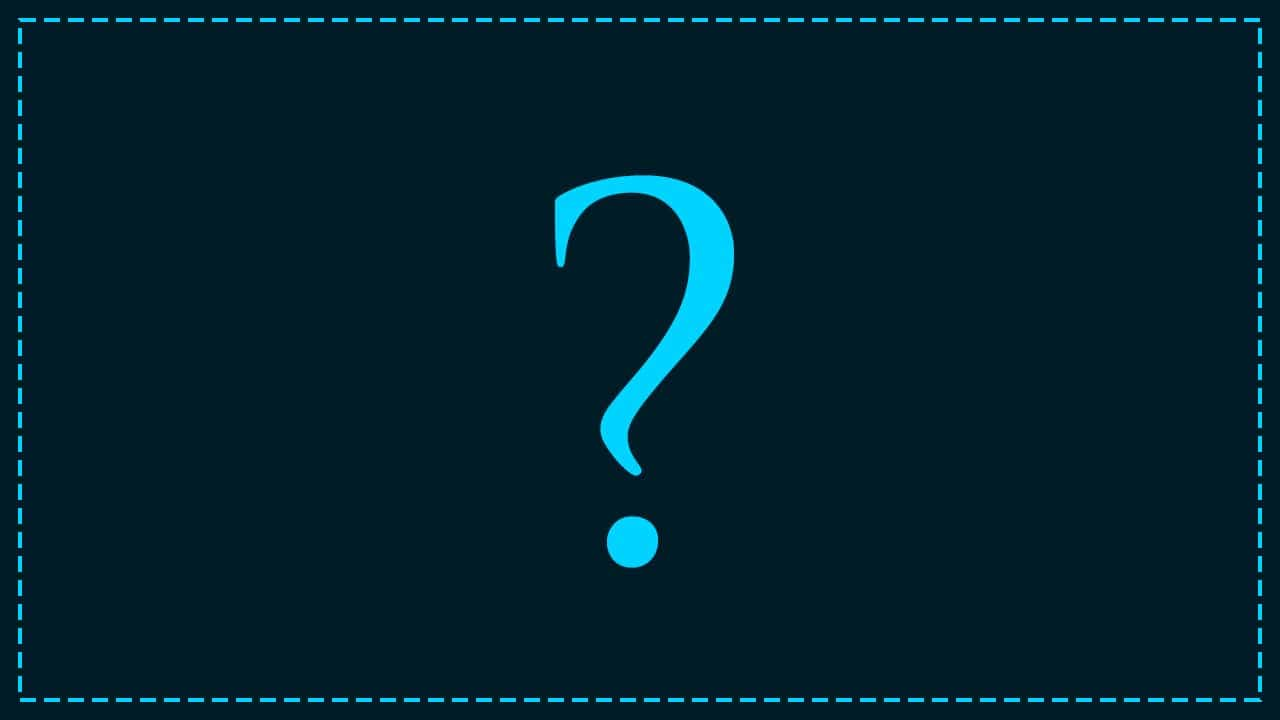
Photoshopでドキュメントサイズを確認したい。
こういった疑問に答えるよ!

やぁ!みんな!元気?
デザイナーの@Naoyaです。
目次

Photoshopでドキュメントサイズを確認する流れはこんな感じ。
順番に見て行こう!

メニューバーの「ファイル」→「新規」を選択!
Mac=Command+N
Windows=Ctrl+N

今回はWebを選択して、サイズを幅1280px、高さ720px、方向を横、アートボードのチェックを外そう!

カンバスカラーを選択!

好きな色を選択、ここでは「#001c27」としてOK!

作成!

これでドキュメントを作ることができたね!
続いて、今作ったドキュメントサイズを確認するよ!
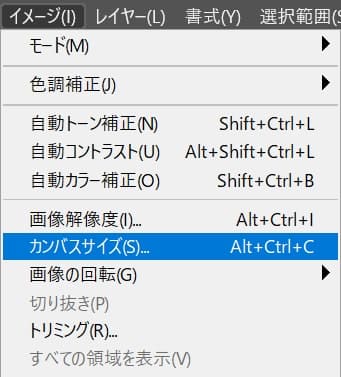
メニューバーの「イメージ」→「カンバスサイズ」を選択!
Mac=option+Command+C
Windows=Alt+Ctrl+C
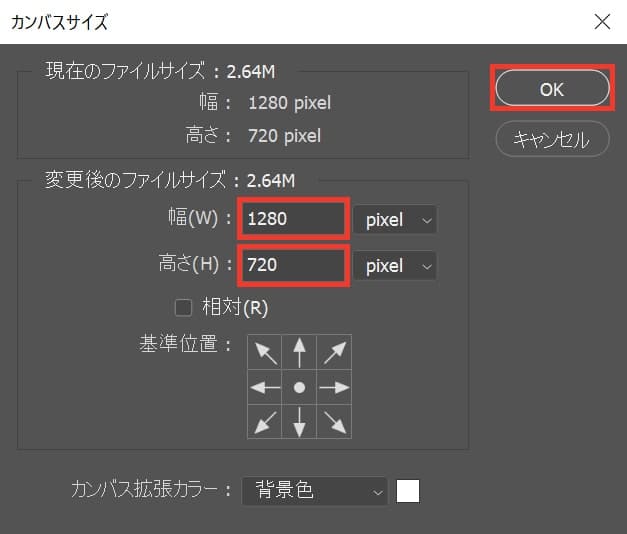
ドキュメントサイズの幅と高さが確認できるね!
今回は確認だけなので、確認ができたらOKを選択!
